Comment réparer Avast Web Shield ne s'allume pas
Publié: 2021-07-03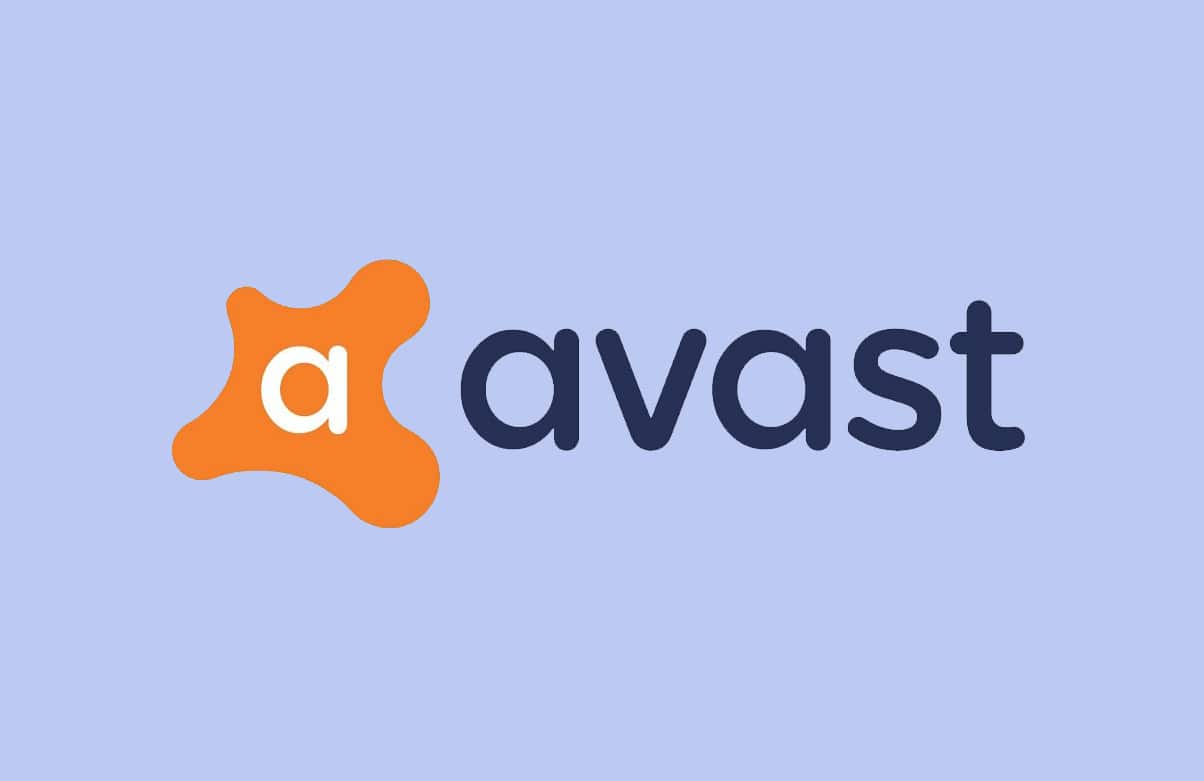
Si le logiciel Avast Antivirus est installé sur votre ordinateur, vous devez savoir que l'Agent Web fait partie intégrante de ce logiciel. L'Avast Web Shield analyse toutes les données que votre PC reçoit sur Internet, c'est-à-dire tout, de la navigation en ligne au téléchargement. C'est ainsi qu'il empêche l'accès et le téléchargement des logiciels malveillants et des logiciels espions.
L'Avast Web Shield doit toujours être activé sur votre ordinateur de bureau/portable, surtout s'il est souvent connecté à Internet. Mais si vous ne parvenez pas à le faire fonctionner parce que l'Avast Web Shield ne s'allume pas, ne vous inquiétez pas. Lisez cet article pour savoir comment résoudre le problème de l'Avast Web Shield.
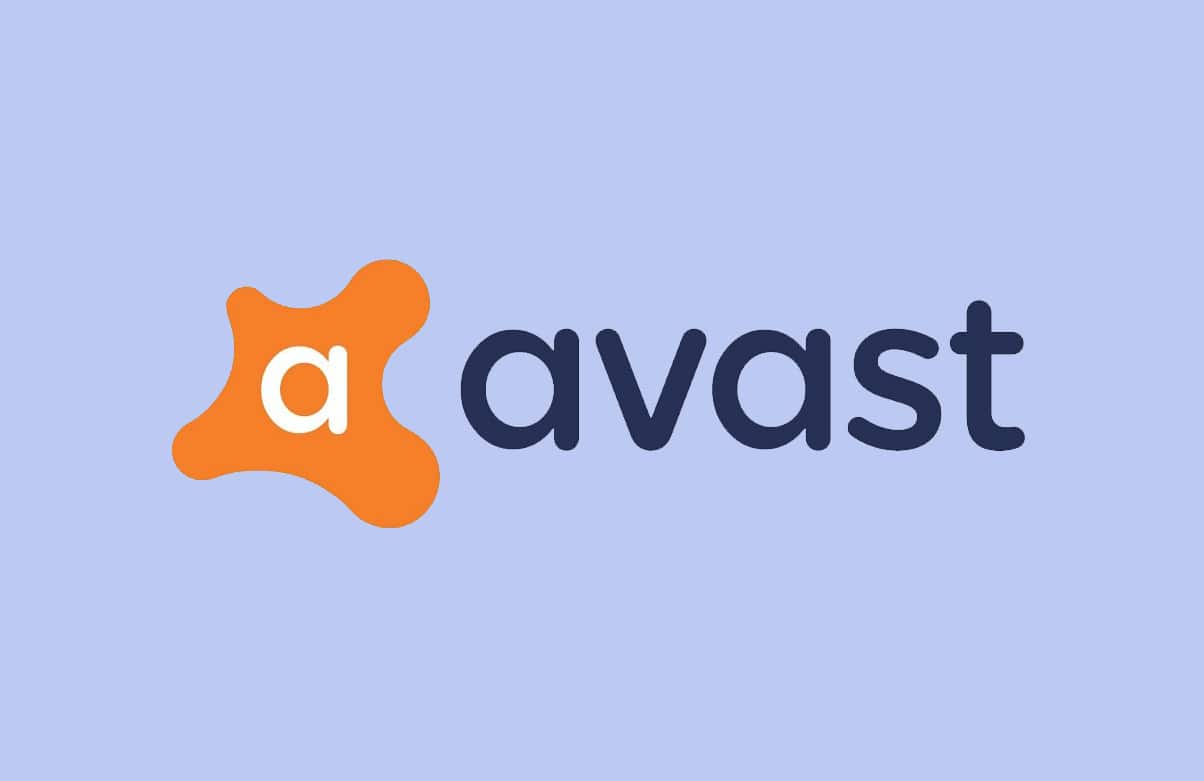
Contenu
- Comment réparer Avast Web Shield ne s'allume pas
- Pourquoi l'Avast Web Shield ne s'active-t-il pas ?
- Étape préliminaire
- Méthode 1 : Redémarrez le service antivirus Avast
- Méthode 2 : Réparer Avast
- Méthode 3 : Mettre à jour Avast
- Méthode 4 : réinstaller Avast
Comment réparer Avast Web Shield ne s'allume pas
Pourquoi l'Avast Web Shield ne s'active-t-il pas ?
Il pourrait y avoir de nombreuses raisons qui pourraient conduire à ce problème. Vous trouverez ci-dessous quelques exemples courants expliquant pourquoi Avast Web Shield ne s'active pas dans les systèmes Windows :
- Incompatibilité entre la version installée d'Avast et le système d'exploitation
- L'Agent Web a été désactivé manuellement
- Logiciels malveillants ou bogues dans l'application Avast
Les méthodes que vous pouvez utiliser pour résoudre le problème de non-activation de l'Avast Web Shield sont expliquées ci-dessous. Cependant, avant de mettre en œuvre des mesures, il est essentiel d'effectuer quelques vérifications préliminaires.
Étape préliminaire
Vous devez redémarrer votre ordinateur pour actualiser le système d'exploitation Windows et vous débarrasser des données temporaires indésirables qui y sont stockées.
1. Appuyez sur la touche Windows .
2. Accédez au menu Démarrer > Alimentation > Redémarrer , comme indiqué ci-dessous.
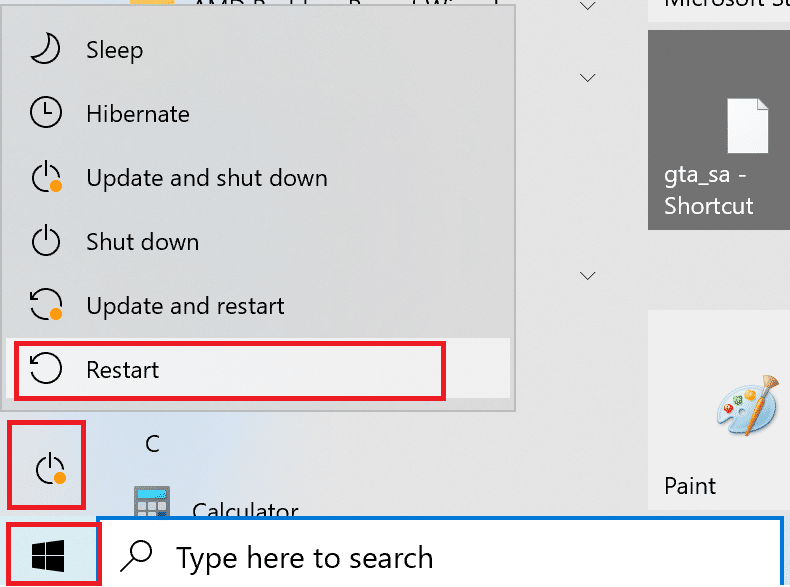
3. Attendez que votre PC redémarre.
Vous pouvez maintenant essayer l'une des solutions répertoriées ci-dessous pour résoudre ledit problème.
Méthode 1 : Redémarrez le service antivirus Avast
Le logiciel ne peut fonctionner sur votre PC que lorsque le système d'exploitation Windows autorise l'exécution de ses services. Si un service de programme ne fonctionne pas correctement, le programme ne peut pas fonctionner correctement. Par conséquent, le problème "Avast Web Shield ne reste pas activé" peut survenir en raison d'un problème avec le service Avast Antivirus. Suivez les étapes indiquées pour vous assurer que le service Avast Antivirus est en cours d'exécution :
1. Tapez Services dans la barre de recherche Windows et lancez l'application Services à partir des résultats de la recherche. Reportez-vous à l'image ci-dessous pour plus de clarté.
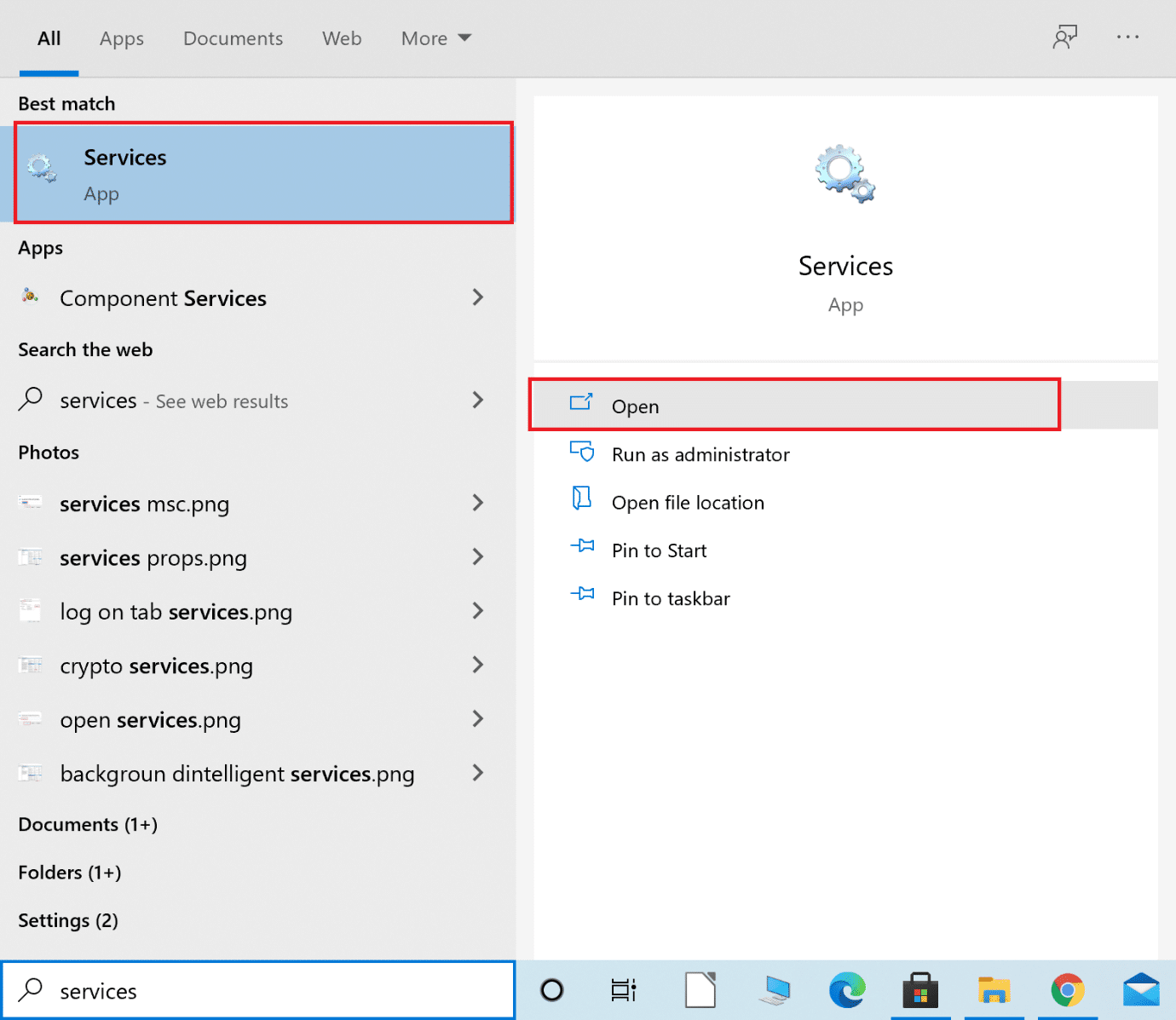
2. Dans la fenêtre Services, recherchez le service Avast Antivirus.
Remarque : Tous les services sont répertoriés par ordre alphabétique.
3. Ensuite, faites un clic droit sur le service Avast Antivirus et sélectionnez Propriétés. L'image ci-dessous est un exemple de la façon dont elle sera affichée.
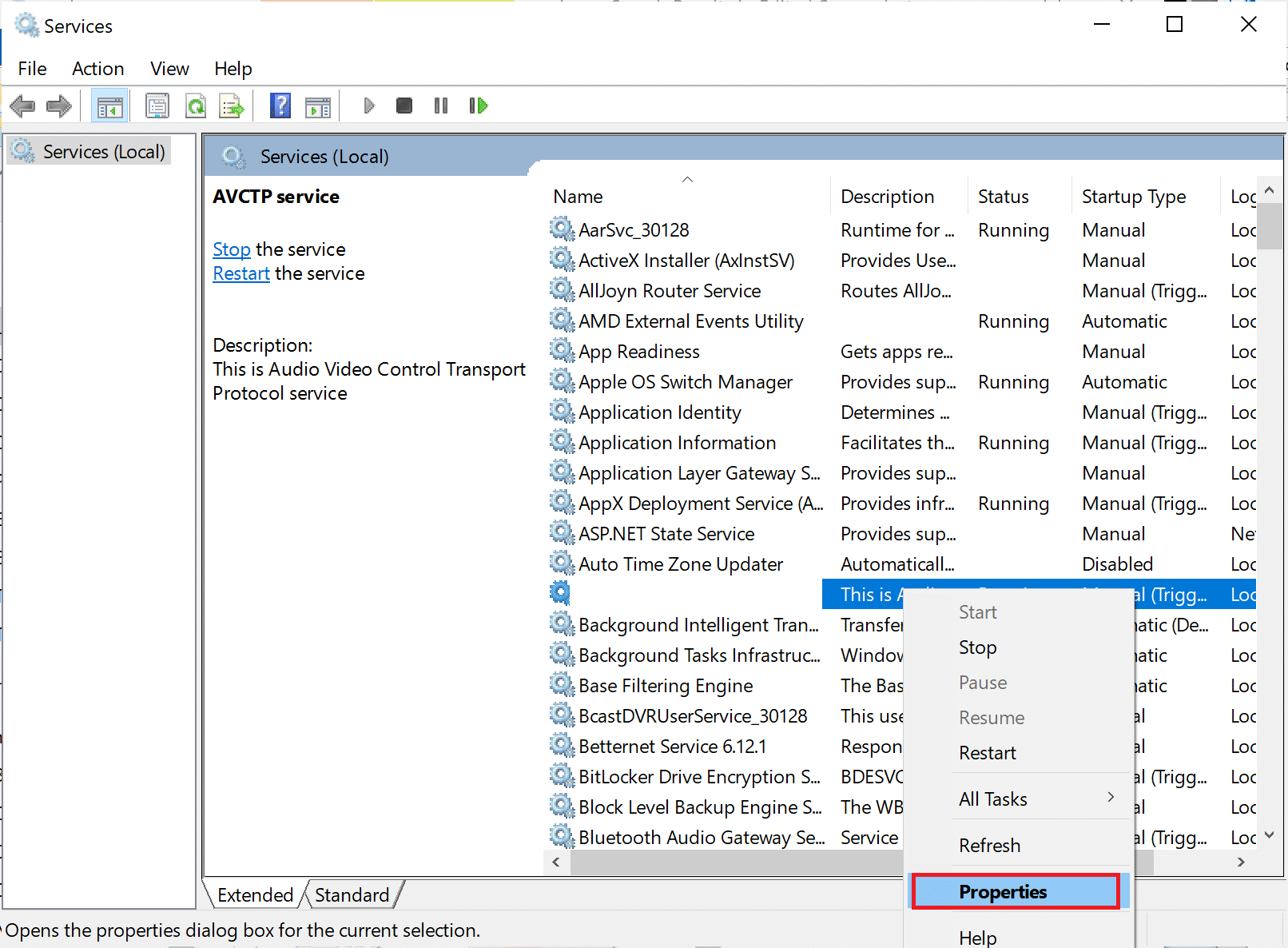
4. Maintenant, vérifiez l' état du service . Si le statut indique Running , cliquez sur Stop . Sinon, sautez cette étape.
5. Ensuite, accédez à l'option intitulée Type de démarrage et sélectionnez Automatique dans le menu déroulant.
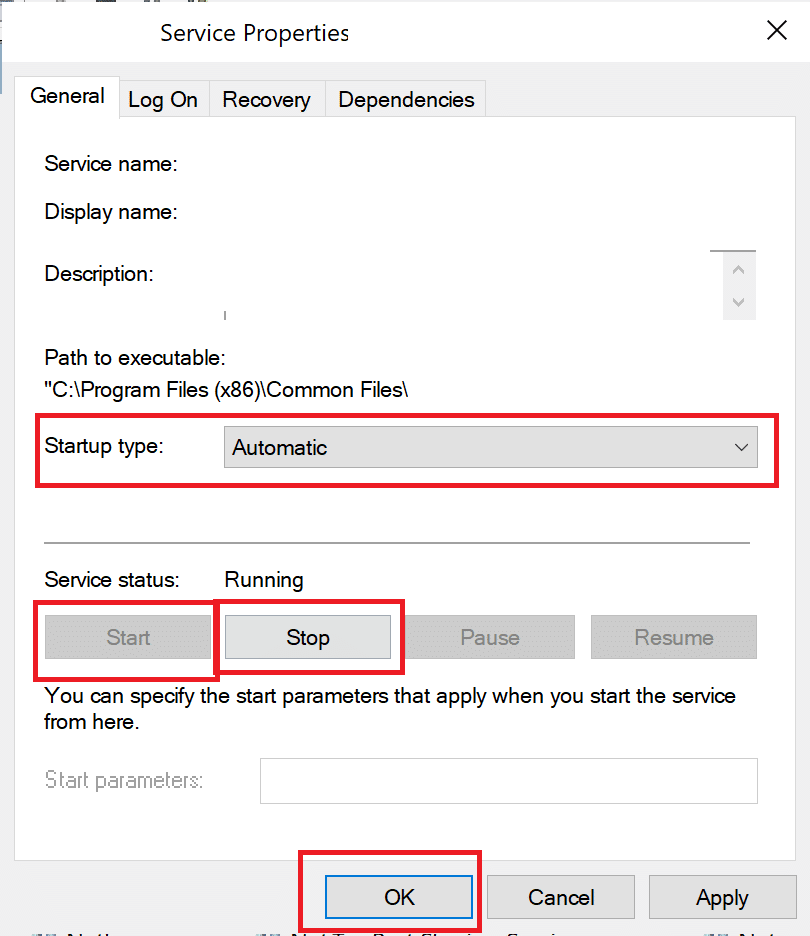
6. Confirmez la boîte de dialogue de compte d'utilisateur en cliquant sur Oui , si vous y êtes invité.
7. Enfin, cliquez sur Démarrer puis cliquez sur OK . Reportez-vous aux sections en surbrillance de la photo donnée.
8. Redémarrez Avast pour enregistrer les modifications.
Maintenant, vérifiez si vous êtes en mesure de réparer Avast Web Shield ne s'allume pas.
Remarque : Vous pouvez recevoir l'erreur 1079 lorsque vous cliquez sur Démarrer. Si c'est le cas, lisez ci-dessous pour y remédier.
Comment corriger l'erreur 1079
Lorsque vous cliquez sur Démarrer dans la fenêtre Propriétés du service, vous pouvez recevoir une erreur indiquant : Windows n'a pas pu démarrer le service antivirus Avast sur l'ordinateur local. Erreur 1079 : Le compte spécifié pour ce service diffère du compte spécifié pour les autres services exécutés dans le même processus.
Suivez les étapes ci-dessous pour corriger cette erreur :
1. Accédez à la fenêtre Propriétés du service Avast Antivirus en suivant les étapes 1 à 3 de la Méthode 1.
2. Cette fois, accédez à l'onglet Connexion dans la fenêtre Propriétés. Ici, cliquez sur Parcourir , comme indiqué.
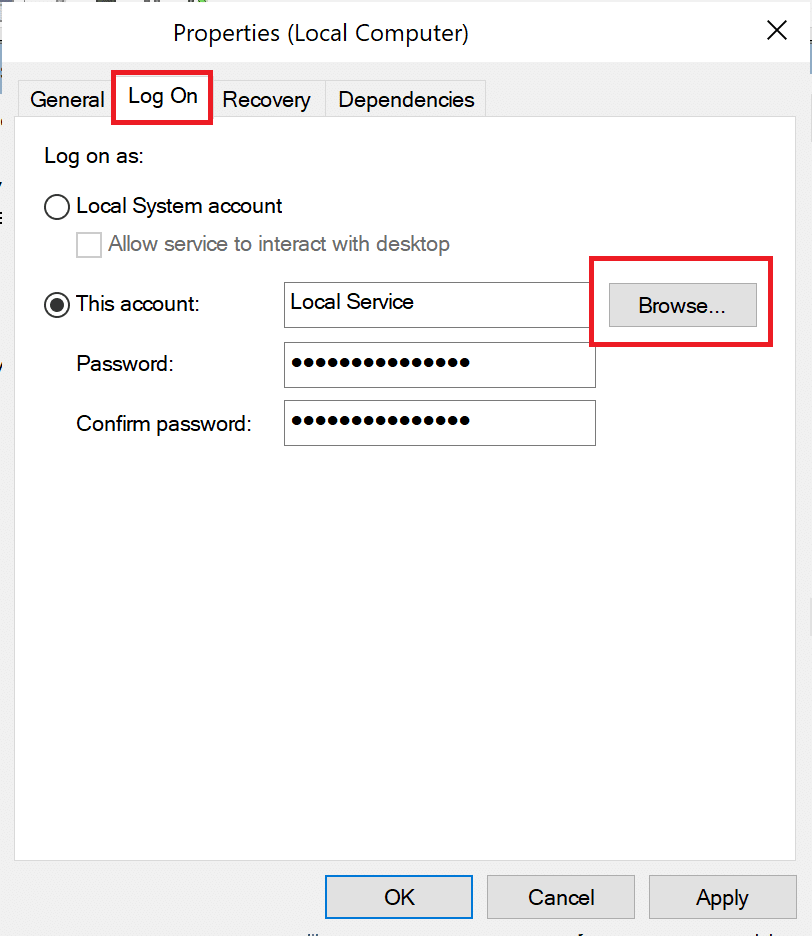
3. Sous le champ de texte intitulé Entrez le nom de l'objet à sélectionner (exemples) : , saisissez le nom d' utilisateur de votre compte .

4. Ensuite, cliquez sur Vérifier les noms , puis cliquez sur OK une fois votre nom d'utilisateur localisé, comme indiqué ci-dessous.
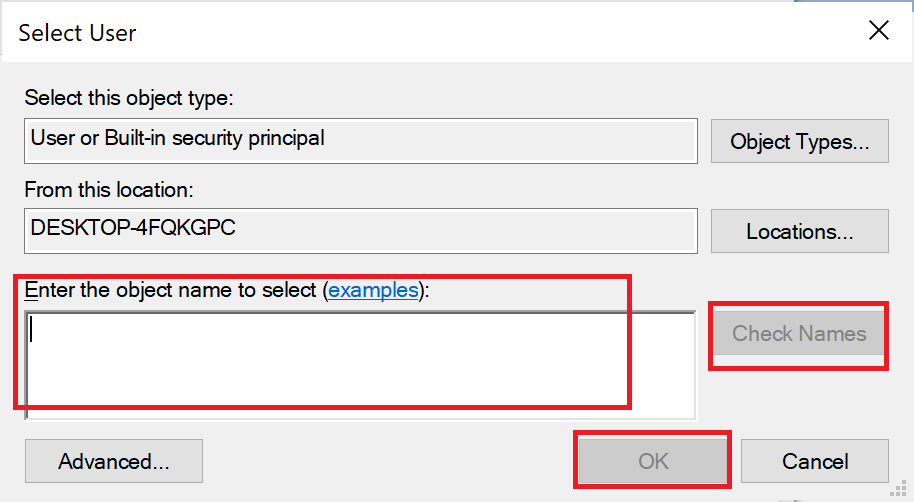
5. Entrez le mot de passe de votre compte si vous y êtes invité.
Vous ne recevrez plus l'erreur 1079 lorsque vous appuyez sur le bouton Démarrer comme vous l'avez fait précédemment.
Lisez également : Comment supprimer Avast de Windows 10
Méthode 2 : Réparer Avast
Si le service antivirus Avast fonctionne correctement et pourtant, vous obtenez la même erreur et il se peut qu'il y ait un problème avec l'application Avast elle-même. Dans ce cas, nous utiliserons sa fonctionnalité intégrée nommée Avast Repair qui effectue un dépannage de base et résout des problèmes mineurs.
Exécutez Avast Repair pour potentiellement résoudre le problème de non-activation de l'Avast Web Shield, comme expliqué ci-dessous :
1. Tapez Ajouter ou supprimer des programmes dans la barre de recherche Windows et lancez-le à partir des résultats de la recherche, comme indiqué.
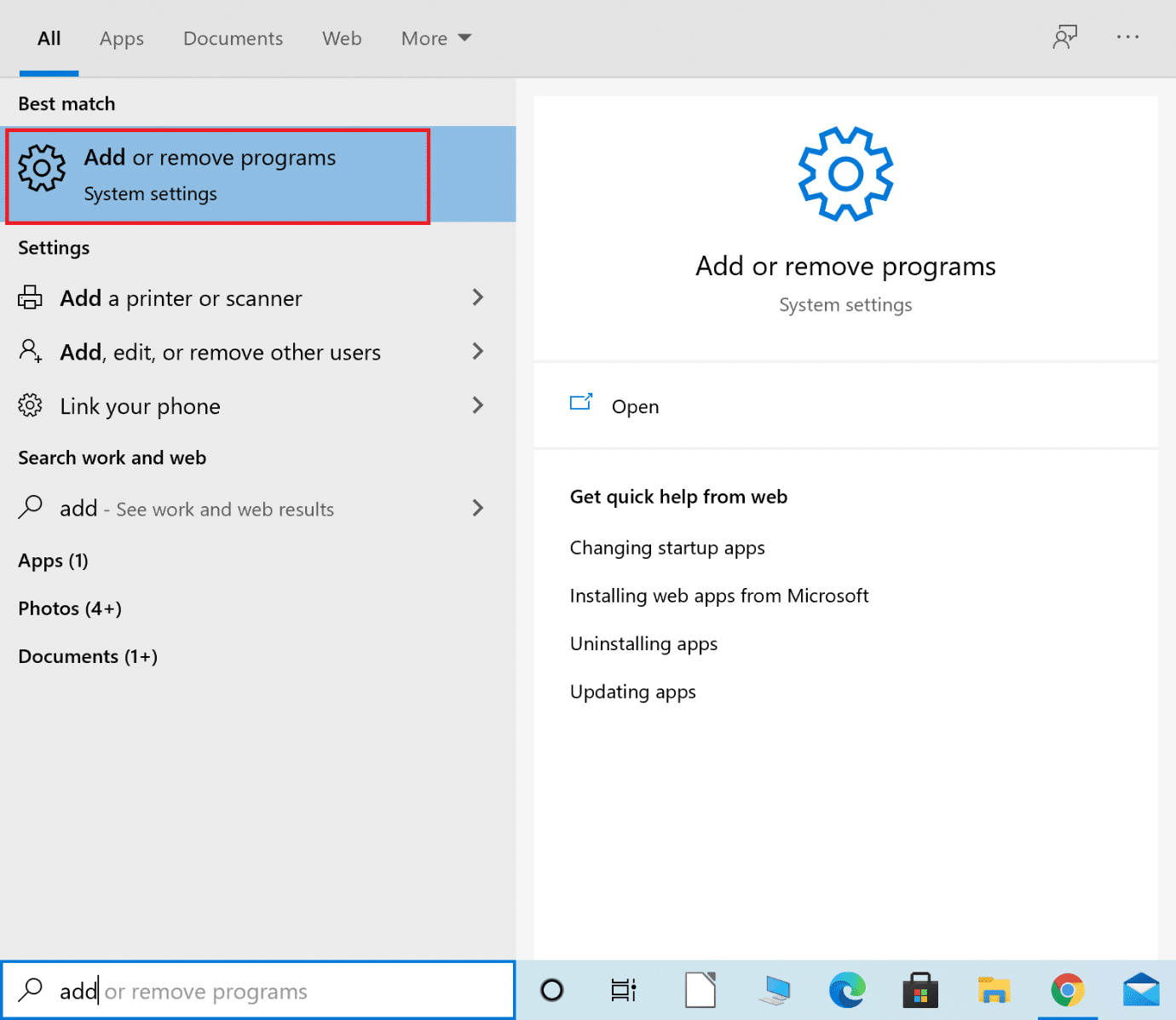
2. Maintenant, tapez Avast Antivirus dans le champ de texte Rechercher dans cette liste qui est en surbrillance.
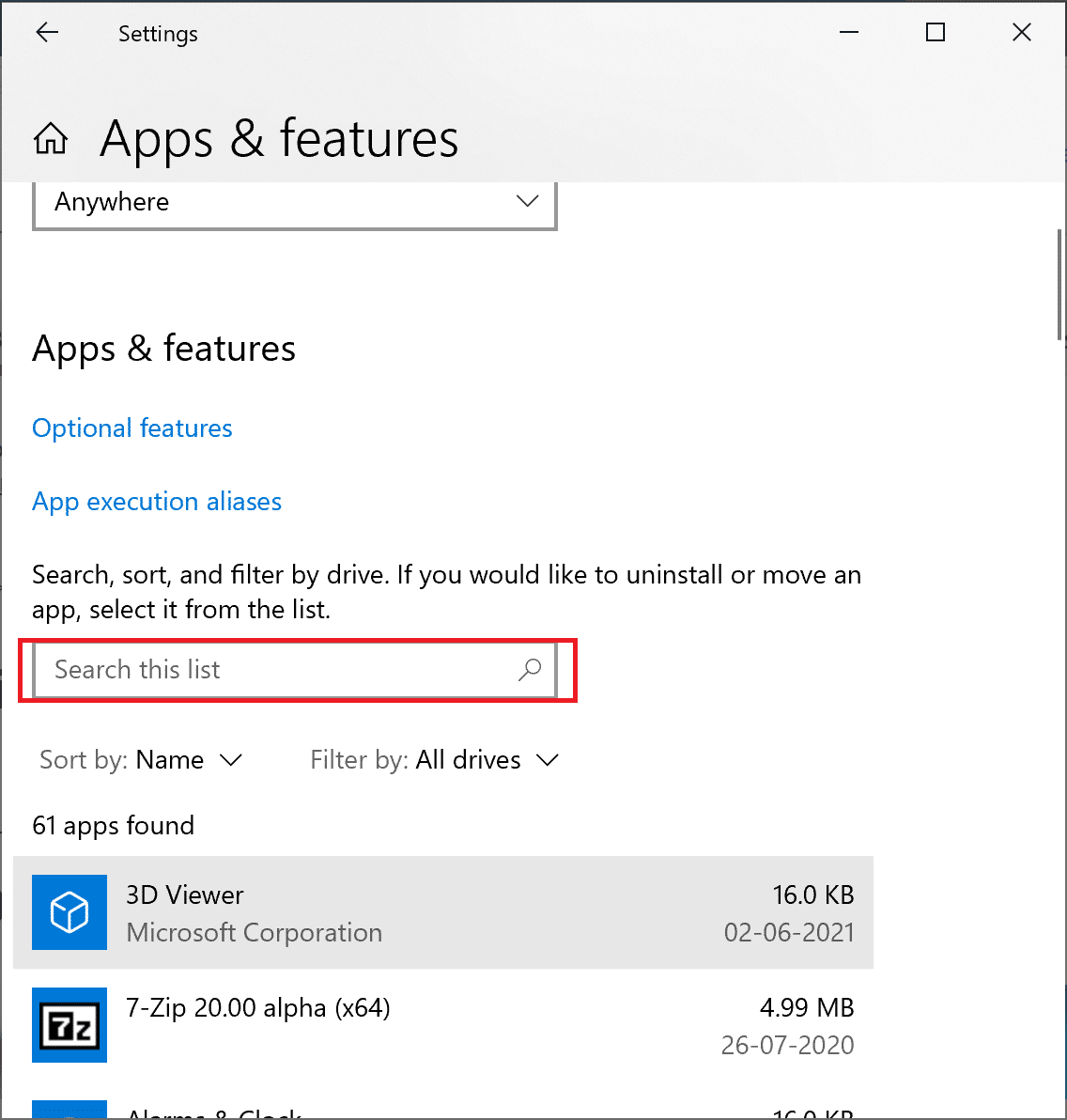
3. Cliquez sur Avast Antivirus dans le résultat de la recherche et sélectionnez Modifier . Reportez-vous à l'image donnée pour plus de clarté.
* 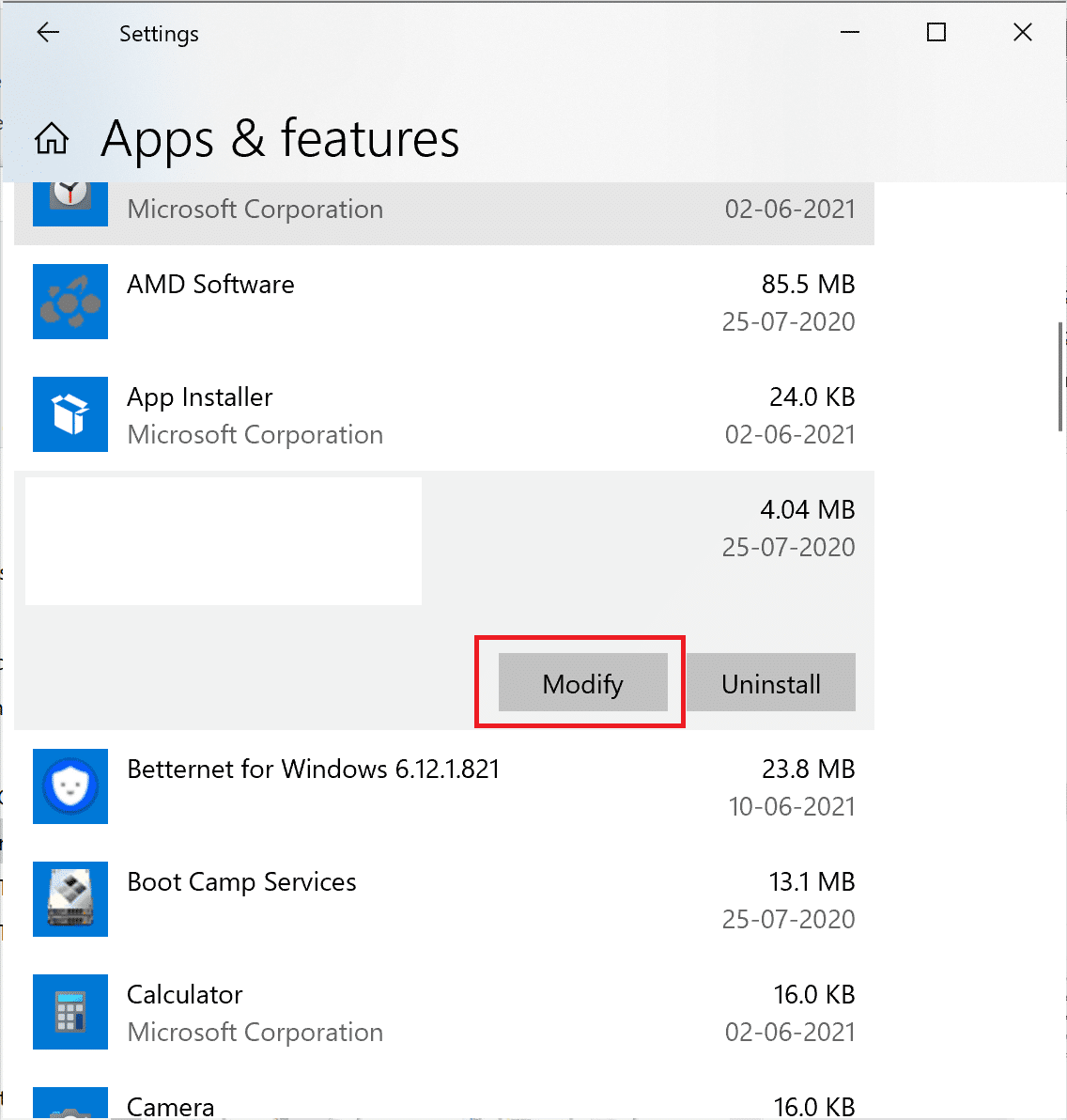
4. Ensuite, cliquez sur Réparer dans la fenêtre de configuration d'Avast qui apparaît.
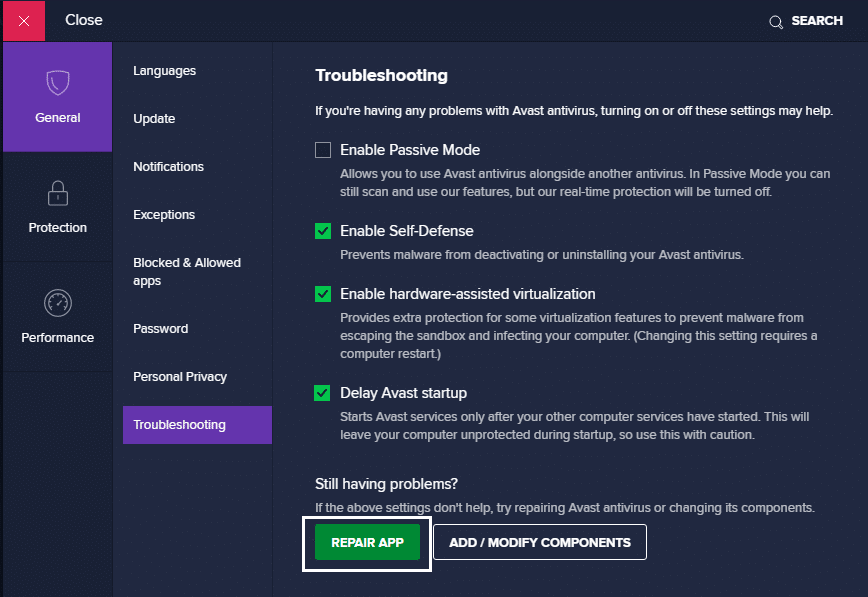
5. Suivez les instructions à l'écran et attendez la fin du processus.
Une fois la réparation terminée, lancez Avast et vérifiez si l'Agent Web est activé. Si le problème persiste, passez à la méthode suivante pour mettre à jour l'antivirus Avast.
Méthode 3 : Mettre à jour Avast
Le composant Web Shield d'Avast peut ne pas fonctionner car l'application Avast Antivirus n'a pas été mise à jour vers la dernière version. Cela peut entraîner des problèmes de compatibilité avec le système d'exploitation Windows.
Vous devez mettre à jour Avast en suivant ces étapes :
1. Trouvez Avast en le recherchant dans la barre de recherche Windows . Ensuite, lancez-le en cliquant dessus.
2. Ensuite, cliquez sur l'onglet Mettre à jour dans l'interface utilisateur d'Avast.
3. Cliquez sur les icônes de mise à jour à côté des définitions de virus et du programme .
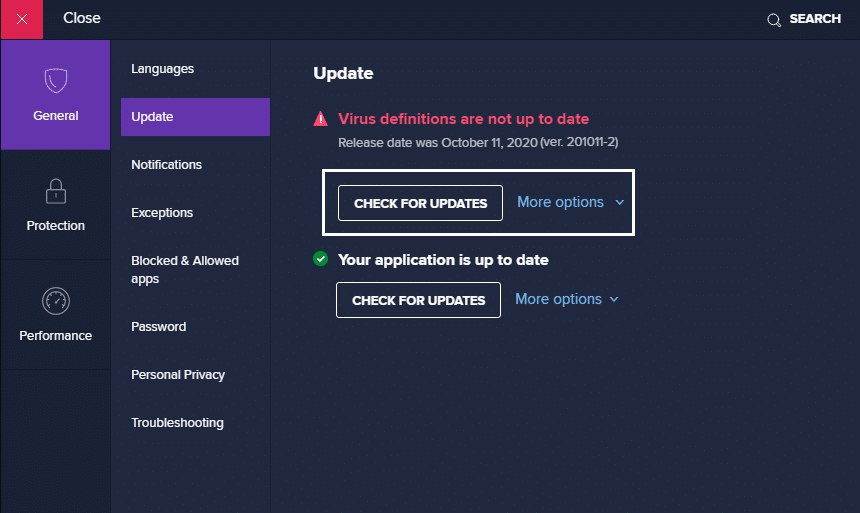
4. Suivez les instructions à l'écran et attendez la fin du processus de mise à jour.
5. Une fois la mise à jour terminée, redémarrez votre PC.
Lancez maintenant Avast et activez l'Agent Web. Si l'Avast Web Shield ne s'allume pas, le problème persiste ; vous devrez effectuer une nouvelle installation d'Avast Antivirus comme expliqué dans la méthode suivante.
A lire également : La correction de la définition de virus a échoué dans Avast Antivirus
Méthode 4 : réinstaller Avast
Si les méthodes mentionnées ci-dessus n'ont pas aidé à résoudre ce problème, vous devez effectuer une nouvelle installation ou une réinstallation d'Avast. Cela remplacera les fichiers corrompus ou manquants de l'application Avast par les bons. Cela devrait résoudre tous les conflits avec le logiciel Avast et rectifier le problème du bouclier Web Avast.
Suivez les étapes écrites ci-dessous pour effectuer une installation propre d'Avast Antivirus :
1. Tout d'abord, cliquez sur ce lien pour installer l' utilitaire de désinstallation d'Avast, comme indiqué.
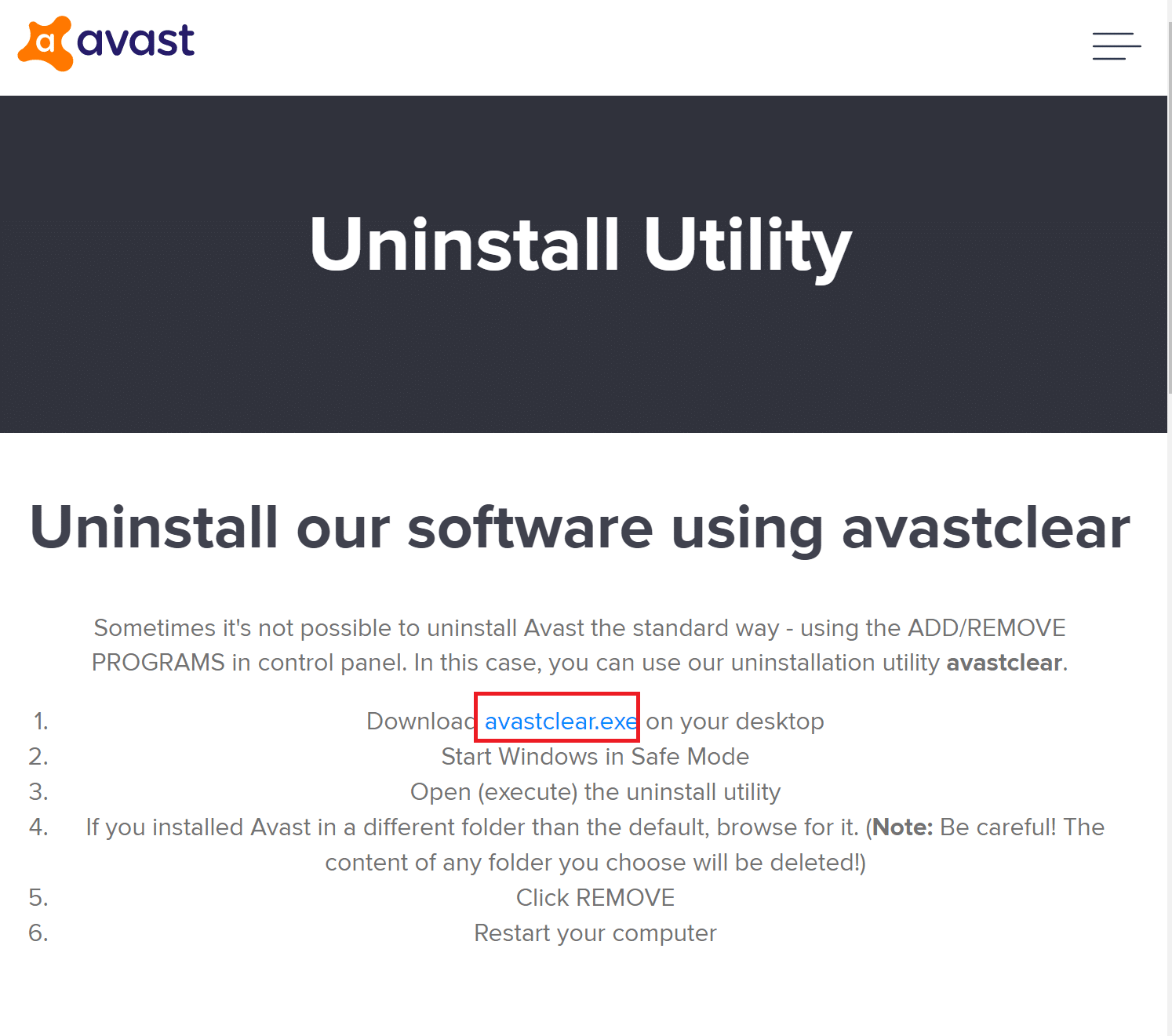
2. Après avoir téléchargé les deux fichiers ci-dessus, démarrez Windows en mode sans échec.
3. Après être entré en mode sans échec , exécutez l' utilitaire de désinstallation d'Avast.
4. Ensuite, sélectionnez le dossier dans lequel l' ancien Avast Antivirus est installé.
5. Enfin, cliquez sur Désinstaller .
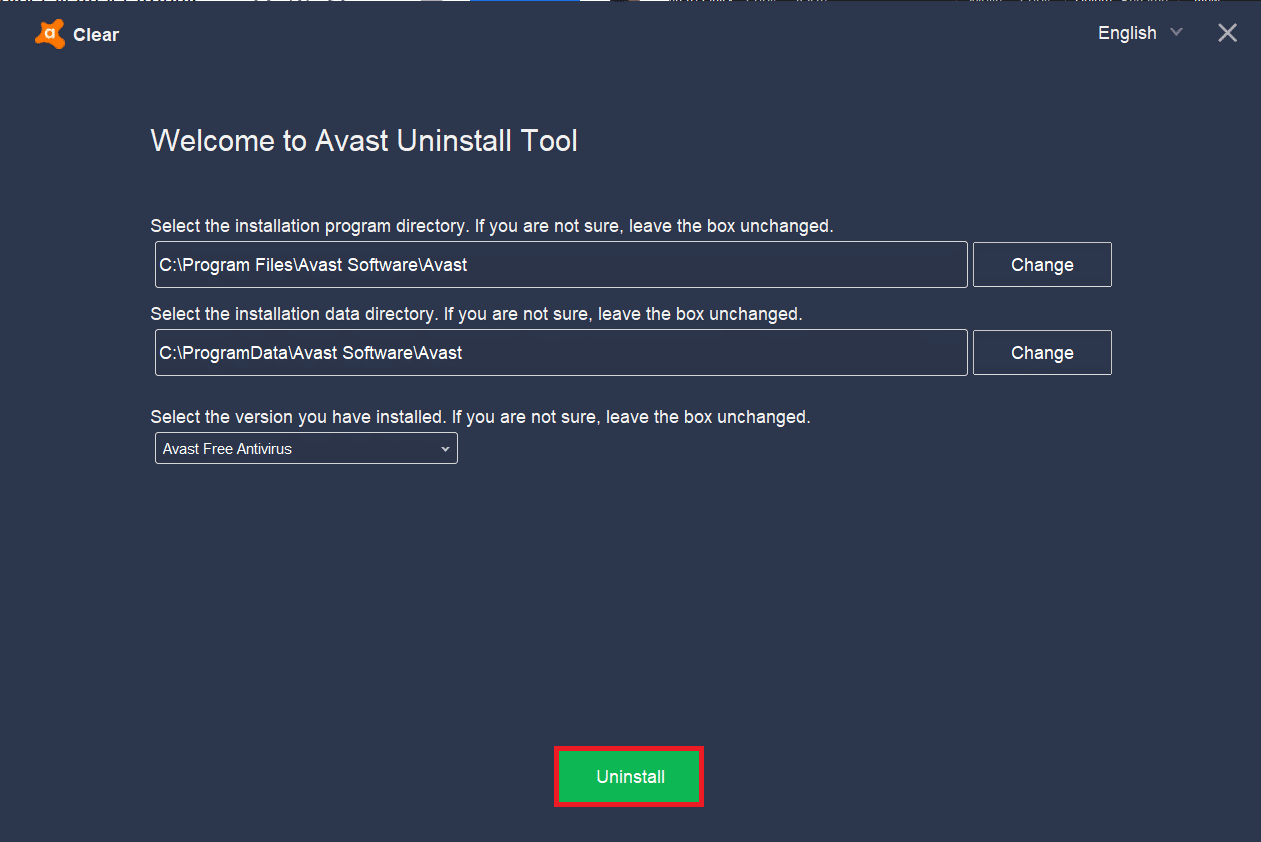
6. Une fois Avast désinstallé, redémarrez Windows en mode normal .
7. Cliquez sur ce lien, puis cliquez sur Télécharger la protection gratuite pour télécharger la dernière application Avast Antivirus, comme indiqué ci-dessous.
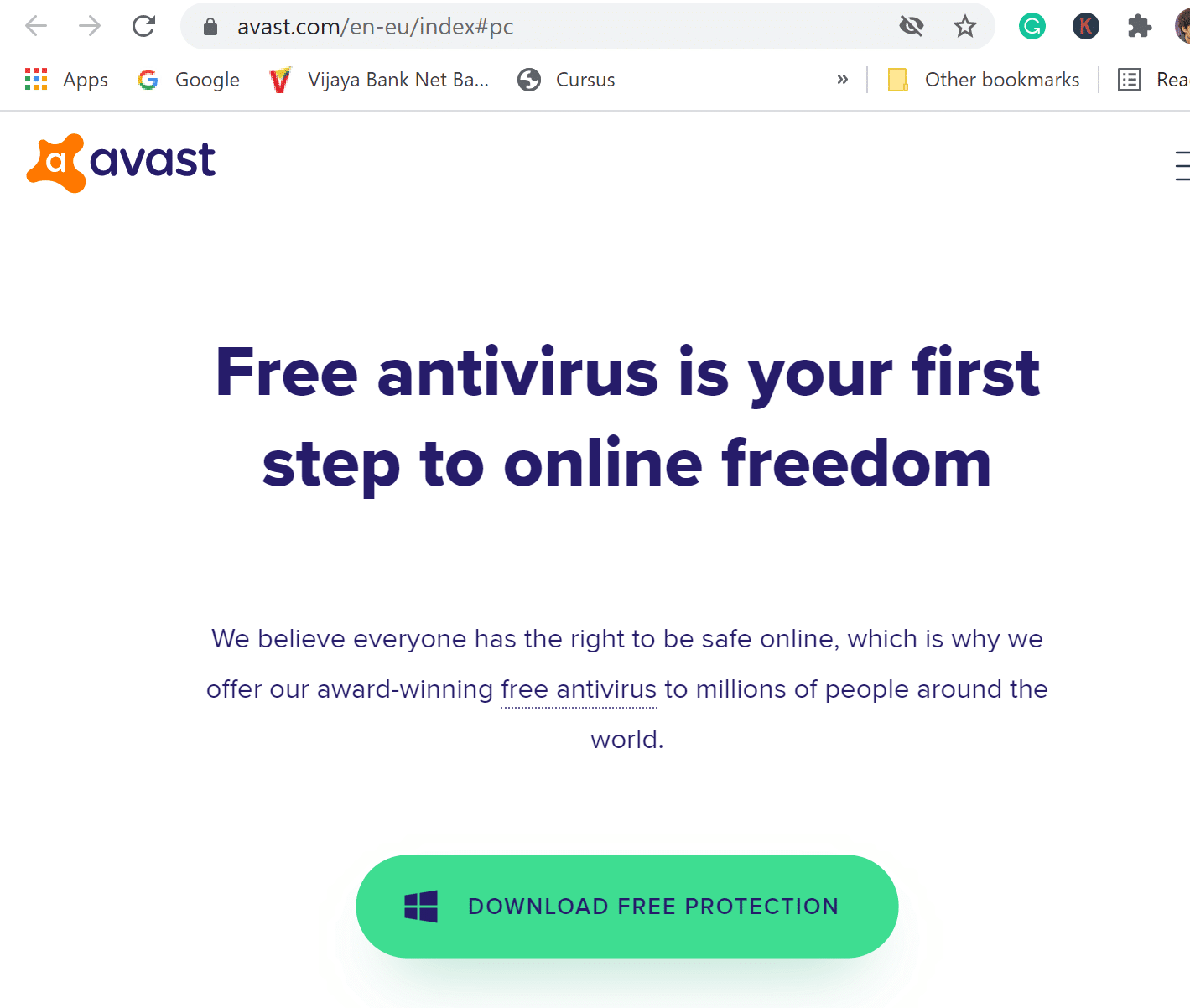
8. Exécutez le programme d'installation et installez Avast Antivirus.
9. Lancez Avast et activez l' Agent Web .
Conseillé:
- 5 façons de désinstaller complètement Avast Antivirus dans Windows 10
- Correction de l'erreur Windows ne peut pas trouver Steam.exe
- Fix Avast Behavior Shield continue de s'éteindre
- Comment trouver votre propre numéro de téléphone sur Android
Nous espérons que ce guide vous a été utile et que vous avez pu résoudre le problème d'Avast Web Shield . Faites-nous savoir quelle méthode a le mieux fonctionné pour vous. De plus, si vous avez des questions ou des suggestions concernant cet article, n'hésitez pas à les déposer dans la section des commentaires ci-dessous.
